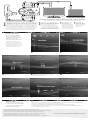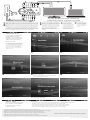Corel Game Capture Hd Pro 248400 Manuel utilisateur
- Taper
- Manuel utilisateur
La page est en cours de chargement...

Utilisez la télécommande de la TV
pour commuter l'entrée HDMI ou
Components selon le type de
connexion choisi
Veuillez vous rendre dans Paramètres d'a
ff
ichage Sélectionnez Paramètres d'a
ff
ichage/Paramètres de sortie vidéo
PlayStation3
Conseils :
• Si vous ne voyez pas l'aperçu vidéo dans le logiciel Roxio Game Capture HD PRO, éteignez puis
rallumez la console. La mise sous tension devrait réinitialiser le signal vidéo.
• Si votre Xbox 360 dispose d'un câble A/V hybride, utilisez le mode « HD » du câble.
• Si vous changez la résolution d'a
ff
ichage de votre console, redémarrez l'application
Roxio Game Capture HD PRO si l'aperçu vidéo n'apparaît pas normalement.
Xbox 360
A B
DC
E
GF H
Guide de démarrage rapide de
l'appareil Game Capture HD PRO
Éteignez la Xbox® 360 ou la PlayStation® 3. Pour la Xbox® 360, branchez un câble
HDMI* au port HDMI de la console ou les câbles AV components* de la console
au port A/V de la console. En ce qui concerne la PlayStation3, branchez un câble
AV components de la console sur les prises A/V de cette dernière. La connexion
HDMI ne fonctionne pas pour la PS3 à cause de la sortie vidéo HDCP (protégée).
Ensuite, en ce qui concerne la connexion HDMI, branchez l'autre extrémité du
câble HDMI sur l'entrée HDMI IN de l'appareil Roxio GameCAP HD PRO. Pour la
connexion components, branchez ensuite les câbles vidéo components et RCA
audio sur les entrées de l'appareil Roxio GameCAP, en respectant le code couleur.
*Le ou les câbles HDMI AV components de la console ne sont PAS INCLUS.
Pour Xbox® 360, branchez le câble HDMI
entre la sortie de l'appareil Roxio GameCAP
HD PRO et l'entrée HDMI située à l'arrière ou
sur le côté de votre TV. En ce qui concerne
la PlayStation® 3, branchez un câble HDMI
ou les câbles vidéo components entre les
sorties de l'appareil Roxio GameCAP
HD PRO et les entrées HDMI ou vidéo
components se trouvant à ou sur le côté
de votre TV.
Si vous utilisiez préalablement
un câble HDMI** sur votre
PlayStation 3, vous devrez alors
redé
f
inir la sortie vidéo pour les
câbles Components AV de la
manière suivante :
** La PlayStation 3 ne prend en charge que
la sortie Components A/V pour la capture.
La sortie vidéo HDMI est protégée. Mais
entre l'appareil Roxio GameCAP et votre TV,
vous pouvez utiliser un câble HDMI ou
Components avec des câbles RCA pour un
câblage en boucle.
Pour une connexion à
l'aide de câble vidéo
Component, branchez
les câbles RCA audio sur les
sorties de l'appareil Roxio
GameCAP HD PRO et sur
les entrées situées à l'arrière
de votre téléviseur, en
respectant le code couleur.
Branchez le câble USB
à la sortie de l'appareil
Roxio GameCAP HD PRO
et sur un port USB 2.0 de
votre PC ou ordinateur
portable.
G
F
D
E
C
B
A
www.roxio.com/gamecaphdpro/guide
©2012 Corel Corporation Imprimé aux USA. GSIRGCHDPR1MLAM
Appuyez sur (X) pour con
f
irmer les modi
f
ications
Sélectionnez « Con
f
igurer les paramètres de sortie audio »
Sélectionnez l'option Components/D-Terminal
et con
f
irmez la modi
f
ication
Veuillez cocher TOUTES les résolutions prises en charge
par votre TV (480p/720p/1080i etc.)
Utilisez la télécommande de votre TV pour régler
l'entrée sur Components
Réglez Audio sur Connecteur d'entrée audio/
CÂBLE COMPOSITE/AV MULTI
Appuyez sur (X) pour con
f
irmer les modi
f
ications
Quick Start Guide available in French, German, Italian, Spanish & Dutch here:
Schnellstarthandbuch hier auf Französisch, Deutsch, Italienisch, Spanisch und Holländisch verfügbar:
Guía de inicio rápido disponible en francés, alemán, italiano, español y holandés aquí:
Guide de démarrage disponible en français, allemand, italien, espagnol et néerlandais ici :
Guida introduttiva disponibile qui in francese, tedesco, italiano e olandese.:
Handleiding Aan de slag hier beschikbaar in het Frans, Duits, Italiaans, Spaans en Nederlands:
G
C
B
A
Voir les instructions complètes sur le DVD et les didacticiels vidéo accessibles depuis le logiciel
Câbles non inclus
F
E
D
-
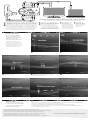 1
1
-
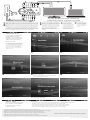 2
2
Corel Game Capture Hd Pro 248400 Manuel utilisateur
- Taper
- Manuel utilisateur
dans d''autres langues
Autres documents
-
Roxio Game Capture HD Pro Manuel utilisateur
-
Roxio Game Capture Manuel utilisateur
-
Avermedia C875 Guide de démarrage rapide
-
Marmitek SPLI' 422 Manuel utilisateur
-
Marmitek SPLIT 414 Manuel utilisateur
-
Marmitek CONNECT 410 Manuel utilisateur
-
Avermedia C875 Guide d'installation
-
Mad Catz AX PRO Manuel utilisateur